
اتصال گوشی به چاپگر با کابل و چاپ از طریق موبایل ، نیز امکان پذیر است اما به تنهایی کافی نیست. گوشی های موبایل اندروید در برنامههایشان گزینه ای به نام پرینت دارند که بدون وجود کامپیوتر میتوان عکس و فایل و PDF و … را پرینت گرفت. اما شما باید گوشی را از طریق بلوتوث یا شبکه وای فای به چاپگر متصل کنید. بعضی از چاپگرها از این قابلیتها پشتیبانی نمیکنند که اغلب پرینترهای قدیمیتر هستند. آنها فقط با کابل دیتا USB کار میکنند که این نیز فرصتی برای پرینت از طریق گوشی اندروید را به شما میدهد. پرینت با کابل otg برای گوشی در صورتی که پشتیبانی کند، امکانپذیر است، اما قبل از آن باید مراحلی را مانند نصب یک نرمافزار واسط در موبایل خود طی کنید. برنامه printshare یک اپلیکیشن پرینت برای اندروید میباشد که در ادامه با نصب و نحوه استفاده از آن بیشتر آشنا خواهید شد.
لازم به ذکر است که الان بسیاری از مدلهای برندهای مختلف پرینتر از جمله پرینترهای اچ پی ( HP )، پرینترهای کانن ( Canon ) و … مجهز به قابلیت اتصال وای فای هستند و چاپ از طریق موبایل را نیز پشتیبانی میکنند.
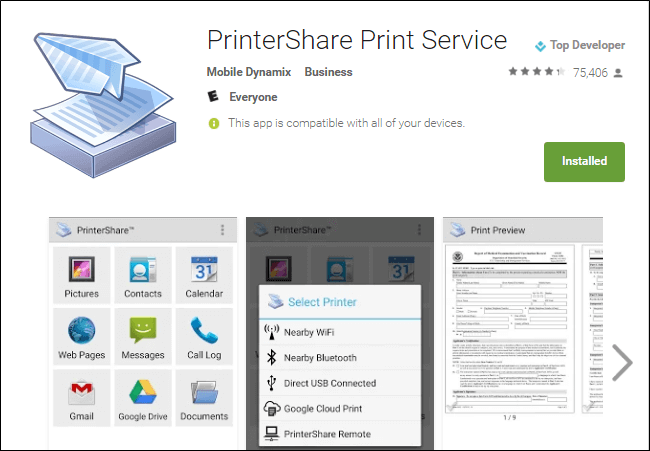
نحوه اتصال گوشی به چاپگر با کابل OTG و اپلیکیشن PrintShare
کابل OTG به شما این امکان را میدهد تا گوشی موبایل را به پرینتر وصل کنید، در گوشی هم باید درگاه اتصال کابل وجود داشته باشد. شما باید کابل OTG را به گوشی و بعد به پرینتر متصل کنید. اما این به تنهایی کافی نیست و شما نیازمند نصب یک برنامه پرینت با گوشی هستید. زیرا سیستم عامل اندروید به تنهایی و بدون نصب این نوع برنامهها امکان پرینت را به شما نمیدهد. اپلیکیشن PrintShare یک برنامه پرینت با گوشی اندروید میباشد. توجه داشته باشید که نسخههای رایگان این برنامهها معمولا کیفیت خوبی را ارائه نمیدهند. همینطور عملکرد بیشتر این اپلیکیشنها دقیق نبوده و بازده مناسبی نیز ندارند. در ادامه با نحوه اتصال گوشی به چاپگر از طریق این برنامه و کابل آشنا خواهید شد.
مراحل پرینت گرفتن با موبایل از طریق کابل و برنامه اندرویدی PrintShare
دانلود و نصب PrintShare
- در ابتدا برنامه PrintShare را دانلود و نصب کنید. دقت کنید بعد از نصب،این برنامه را بر روی گوشی اجرا نکنید. چون باید به قسمت (Settings) تنظیمات گوشی موبایل خود رفته و در قسمت سرچ یا علامت ذره بین، کلمه Printing را جستجو کنید.
- با جستجو و انتخاب این کلمه، لیستی از سرویسهای پرینتی که در موبایل شما نصب است و وجود دارد نمایش داده میشود. این برنامهها اتصال بین گوشی و پرینتر را انجام میدهند. برنامه PrintShare نیز باید در این لیست وجود داشته باشد. آن را انتخاب و فعال کنید تا پرینتر پیشفرض گوشی موبایل اندرویدی شما شود.

نحوه اتصال گوشی به چاپگر با کابل
- اطمینان داشته باشید که پرینتر روشن است و بعد کابل USB پرینتر را به کابل OTG و سمت دیگر آن را به موبایل خود وصل کنید. وارد برنامه PrintShare شوید و آن را فعال کنید. در قسمت پایین صفحه عبارت “ Printer not selected ” را مشاهده میکنید که به شما میگوید: چاپگر انتخاب نشده. گزینه Select را انتخاب کنید و طبق تصویر پایین از پنجره Select Printer روی گزینه Direct USB Connected بزنید. حالا پرینتری که از طریق کابل USB به گوشی موبایل متصل شده را مشاهده خواهید کرد. آن را انتخاب کنید تا برای برنامه تعیین شود.
نصب درایور روی گوشی و اتصال موبایل به پرینتر و پرینت از اطلاعات موبایل
- وقتی پرینتر مورد نظر را انتخاب میکنید، پنجره User Action Required نمایش داده میشود. در این کادر به شما گفته شده که برنامه نیاز به دانلود و نصب درایور روی گوشی دارد که برای آن، به 4 مگابایت فضای خالی در حافظه نیاز دارید. ، بنابراین گزینه Yes را انتخاب کنید تا فایل های مورد نیاز دانلود شوند.
- بعد از اینکه فایلهای لازم دانلود شدند به صفحه اصلی برنامه برگردید. حالا در قسمت پایین صفحه نام پرینتر خود را مشاهده میکنید. این یعنی اتصال پرینتر و گوشی به یکدیگر و میتوانید از فایلها و تصاویر خود در موبایل متصل به پرینتر با کابل پرینت بگیرید.
- در اینجا شما فقط باید در برنامه PrintShare، نوع فایلی که میخواهید چاپ کنید را مشخص کنید. برای انتخاب تصویر روی Picture، برای انتخاب فایل PDF روی Document و برای چاپ صفحات وب روی گزینه Web Pages بزنید.
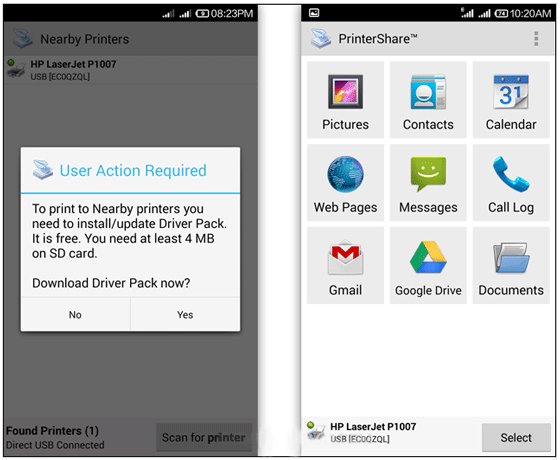
- زمانی که فایلی را برای چاپ از طریق موبایل انتخاب میکنید با پیامی مواجه میشوید. این پیام از شما اجازه دسترسی برنامه PrintShare را به دستگاهی که به USB متصل است، میخواهد ” Allow PrintShare to access usb device “. تیک ✔ آن را فعال کرده و گزینه OK را انتخاب کنید.
انجام تنظیمات چاپ
- در این مرحله پیش نمایشی از فایلی که برای چاپ انتخاب کردهاید برای شما نمایش داده میشود. با انتخاب گزینه Options، از کادری که باز میشود میتوانید تنظیماتی مانند تعداد کپی، اندازه برگه و چاپ و … را انجام دهید. بعد از اعمال تنظیمات مورد نظر، گزینه Print را انتخاب کنید. پنجره sending page که فرایند چاپ را نشان میدهد، مشاهده خواهید کرد. بعد از اتمام عمل پرینت، پیام ” Printing completed successfully ” به معنای موفقیت آمیز بودن چاپ برای شما نمایش داده میشود. به این ترتیب شما با یک اپلیکیشن پرینت برای اندروید آشنا شدید و مراحل لازم برای اتصال گوشی به چاپگر و پرینت گرفتن با گوشی از طریق کابل و برنامه PrintShare را طی کردید.
شاید مقاله ” آموزش پرینت گرفتن با برنامه های پرینت با موبایل اندروید و IOS ” برایتان مفید باشد.
اگر از طریق این برنامه پرینت با گوشی به نتیجه مطلوب نرسیدید، شاید مطالعه مقالات پرینت با موبایل از طریق گوگل کلود پرینت و یا آموزش پرینت گرفتن با برنامه های پرینت با موبایل اندروید و IOS بتواند به شما برای رسیدن به هدفتان کمک کند و مفیدتر واقع شود.
برای مطالعه سایر مقالات کاربردی نورپرینتر به بخش وبلاگ سایت مراجعه بفرمایید.
- فنی وب
- آذر ۸, ۱۳۹۹
- 125832 بازدید

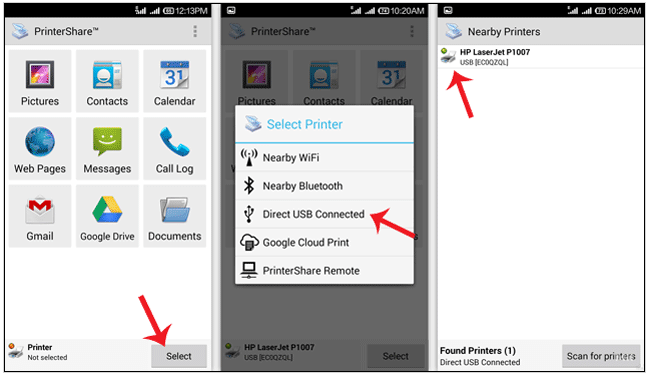
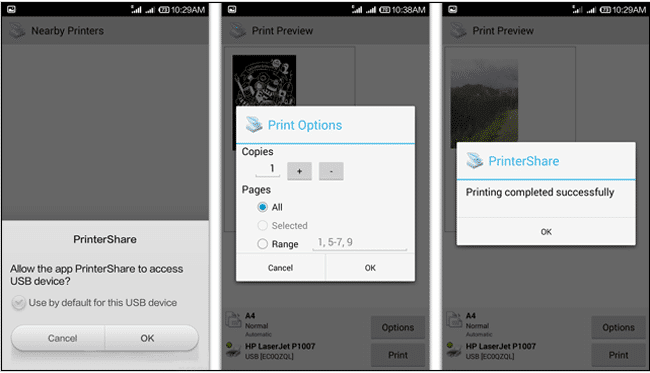
۳۸ دیدگاه برای “نحوه پرینت با موبایل اندرویدی از طریق کابل و برنامه PrintShare”
ممنون از شما
من برای پرینتر hp 1010 نصب کردم عالی جواب داد باز هم ممنون 🌹
ممنونیم از اینکه نظرتونو با ما به اشتراک گذاشتید
برای وصل کردن گوشی به پرینتر با کابل otg حتما باید مودم داشته باشیم ؟ من دقیقا تمام این مراحل و بدون مودم رفتم ولی دستور پرینت از گوشی به پرینتر نرفت . مدل پرینترم scx4600 هست ممنون میشم راهنمایی کنید
با سلام
لطفا مقاله مرتبط را از طریق سایت در بخش مقاله ها مطالعه بفرمایید
در خدمت شما هستیم
با سلام و تحیات
من برنامه های لازم را برای چاپ مدارک و فایل ها از طریق موبایل با کابل مستقیم به پرینتر نصب کردم و در مرحله نهایی (بعد از print option) برای چاپ درخواست نصب نرم افزار با گزینه دریافت هزینه مواجه شدم که در صورت تایید نیز پنجره عدم پشتیبانی در کشور باز میشد لطفاً راهنمایی فرمایید
پرینتر هم اچ پی است
من تمام این مراحل رو رفتم، ولی موقع پرینت میگه باید خریداری کنید و نمیشه مجانی پرینت گرفت
سلام من نصب کردم پول میخواد و هر کاری کردم پرداخت انجام نشد، یعنی برای کشور ایران قابل دسترس نیست
سلام. بعد از یکبار استفاده، پیغام خرید میده.
چرا؟؟؟؟
چطور میشه استفاده کرد؟؟؟؟
اون نسخه تو گوگل پلیر پولی PrintShare کسی نمیدونه چطور میشه دانلود کرد؟
پولی هست متاسفانه
سلام این برنامه برای Hplaserjet pro M12a نصب نمیشه و اخطار میزنه که برای کشور شما قابل اجرا نیست
ممنونم از راهنمایتون برای پرینترm12a را ساپورت کرد
خوبه فقط اسکن نداره
سلام. بنده پرینتر hp m28w رو خواستم با وای فای نصب کنم مراحل رو رفتم ولی پرینتر رو پیدا نکرد با چند تا گوشی مختلف هوآوی. شیائومی و سامسونگ امتحان کردم ولی متاسفانه هیچکدوم چاپگر رو پیدا نکردن
سلام.احتمالا در مسیر نصب اشتباهی صورت گرفته، مراحل نصب را دوباره طی کنید.
برنامش پولیه؟
خیر نسخه رایگان هم داره
این برنامه پولیه
خیر نسخه رایگان هم داره
سلام دوستان دستگاه زیراکس شارپ ar m205 دارم اما با موبایل وصل نمیشه ایا راه حلی دارد یانه؟اصلا میشه ماژول بلوتوث یا وای فای بش وصل کرد؟
سلام نه عزیزم نیازی به مودم نیست
این ی برنامست نصب میکنی ی تبدیل otg میزنی بعدش کابل پرینترتو میزنی به گوشی
تو بعضی از گوشی ها حالت دیفالت دارن که اگر خاموشش نکنی این برنامه کار نمیکنه
برای پیرینتر Lbp6020b
جواب نمیده
برای پرینتر hp laserjet 1020 جواب نداد علتش چیه؟
چون پرینتر خیلی قدیمیه؟؟؟
بله احتمالا
سلام
اقا دمتون گرم انشااله هرروز تو زندگیتون خیر برکتو شادی باشه نمیدونین چقد بدردم خورد فک میکردم نمیشه دیگه کاری کنم
پرینترم hp laser107a بود و نصبش کردم خیلی راحت رو گوشیم
خیلی خیلی ممنونم موفق باشین
زنده باشید. ازاین بابت خوشحالیم.
همه چی درست پیش میره فقط توی مرحله آخر میگه باید نسخه پریمیوم رو بخری . حتی تست پیج رو هم با موفقیت چاپ کرد
سلام.این برنامه به این اسم وجود نداره.برنامه printershare هست که اون هم پرینتر من رو نمیشناسه.پرینترم hp1102 هست.میشه راهنماییم کنید اگه راهی برای اتصالش بدون وای فای و بلوتوس هست؟
برنامه را با موفقیت نصب کردم . یک چاپ تست هم با موفقیت داد ولی موقع چاپ مورد نظر پیغام خرید برنامه و یا واریز حق اشتراک به دلار داد که امکانپذیر نبود اگر کسی بلده ممنون میشم راهنمایی کنه
سلام نصب کردم ولی خرید اشتراک میخواهد راهنمایی میکنید
باسلام و احترام توضیحات خیلی عالی بود گرچه فعلا عملیاتی نکردم اما همین که اهتمام نموده و اینقدر واضح بیان فرمودید سپاسگزارم/میربیگی از ارومیه
عالی خیلی خوب کار میکنه
سلام🙋♂️🌷
حقیر می خواهم از طریق گوشی و otg پرینت بگیرم ولی مراحل فوق را طی کرده ام ولی در مرحله پایانی گزینه upgrade to premium می آید که قبلا چنین نبود ، قبلا کامپیوتر داشتم و مدتی بدون کامپیوتر دست به کار پرینت میزدم ولی با چنین پیامی برخورد نکرده بودم ، الان نمی توانم آن مسیر را برم ، لطفا راهنمایی بفرمایید، با ka💌🙏
سلام
روی پرینتر کانن ۳۲۲۰ سری ۳۲۰۰عمل نکرد
سلام من پرینتر hp m1132 mfp برنامه رو نصب کردم ولی پرینتر رو شناسایی نمی کنه . لطفا راهنمایی بفرمایید
عالی بود
مو به مو توضیح داده بودید
ممنون از توضیحات کامل و جامع تون
سلام برای گرفتن پرینت این پیام میاد Internal Error
USB transfer error.
Can’t queue request.
لطفا راهنمایی کنید چیکار باید بکنم
ممنون پرینتر کنون mf4010